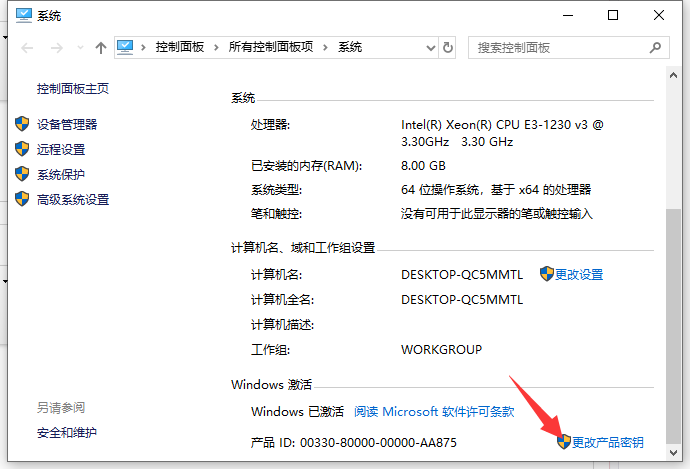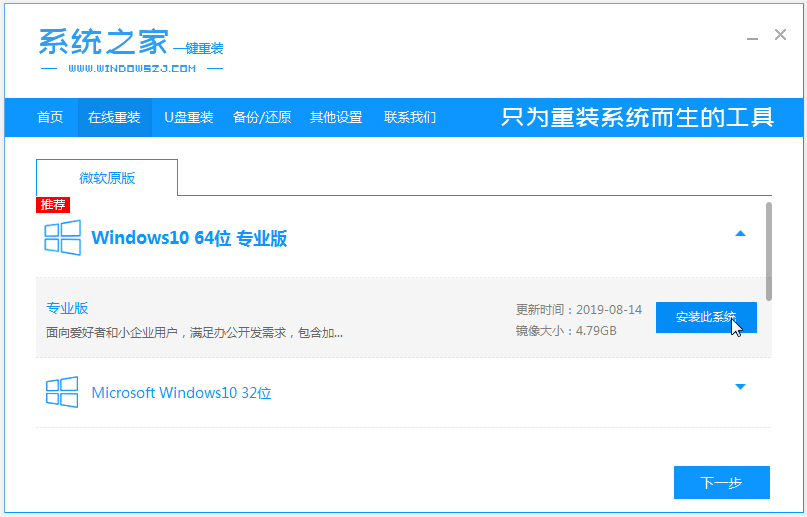如果觉得win10家庭版的功能不够用,想要升级win10专业版的话,那么具体win10家庭版怎么升级专业版呢?不少网友都遇到了类似的问题,下面小编就教下大家win10家庭版升级专业版的方法步骤。
工具/原料:
系统版本:windows10家庭版
品牌型号:联想小新pro15
方法/步骤:
1、首先打开win10家庭版的开始菜单,选择控制面板打开,进入界面后点击“系统和安全”。

2、点击“下一步”。

惠普电脑如何重装系统win10
惠普电脑是我们现在很多人都在使用的一个电脑牌子,那有很多人都想知道惠普电脑如何重装系统win10,下面小编就给大家分享惠普电脑如何重装系统win10的方法,我们一起来看看吧。
3、在弹出产品秘钥界面中输入win10专业版密钥,点击“确定”。(想获取更多的win10专业版密钥的话,可以到“下载火(xiazaihuo.com)系统官网”查找)

4、点击“开始升级”按钮,等待系统激活升级。

5、升级为此后,点击“关闭”。

6、这样我们就能看到win10从家庭版升级成了专业版了。

总结:
以上便是win10家庭版升级专业版的方法步骤,只需要用到win10专业版密钥进行激活升级即可,有需要的小伙伴可以参照教程操作。
以上就是电脑技术教程《win10家庭版升级专业版的方法步骤》的全部内容,由下载火资源网整理发布,关注我们每日分享Win12、win11、win10、win7、Win XP等系统使用技巧!戴尔U盘重装系统步骤win10
u盘装系统已逐渐成为一种趋势,有网友想要使用u盘重装系统win10,帮助修复戴尔电脑遇到的蓝屏问题,自己又不清楚戴尔怎么用u盘重装系统win10,下面就给大家展示一个简单的戴尔U盘重装系统步骤win10。